Win32 でのビジュアル レイヤーの使用
Win32 アプリで Windows ランタイム コンポジション API (ビジュアル レイヤーとも呼ばれる) を使用して、Windows ユーザーの利便性を高める最新のエクスペリエンスを作成できます。
このチュートリアルの完全なコードは、GitHub で入手できます: Win32 HelloComposition サンプル。
UI コンポジションを正確に制御する必要があるユニバーサル Windows アプリケーションでは、Windows.UI.Composition 名前空間にアクセスして、UI の構成とレンダリングの方法をきめ細かく制御できます。 ただし、このコンポジション API は UWP アプリに限定されません。 Win32 デスクトップ アプリケーションでは、UWP と Windows で最新のコンポジション システムを利用できます。
前提条件
UWP ホスティング API には、これらの前提条件があります。
- Win32 と UWP を使用したアプリ開発に関するいくらかの知識があることを前提としています。 詳細情報
- Windows 10 バージョン 1803 以降
- Windows 10 SDK 17134 以降
Win32 デスクトップ アプリケーションからコンポジション API を使用する方法
このチュートリアルでは、単純な Win32 C++ アプリを作成し、UWP コンポジション要素を追加します。 Windows Composition API を使用して、プロジェクトを正しく構成し、相互運用コードを作成して、シンプルなものを描画することに焦点を合わせています。 完成したアプリは次のようになります。
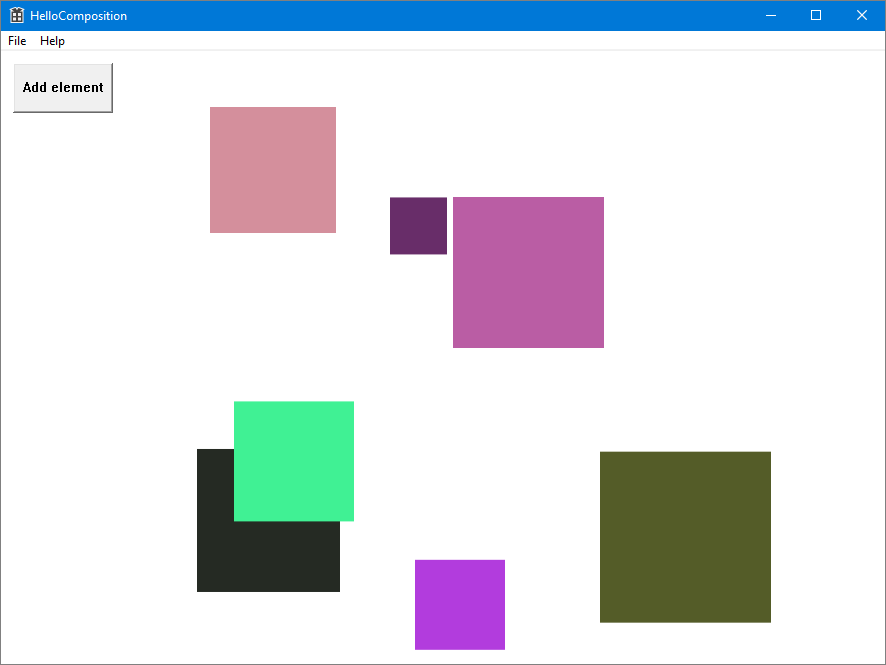
Visual Studio で C++ Win32 プロジェクトを作成する
最初の手順は、Visual Studio で Win32 アプリ プロジェクトを作成することです。
C++ で HelloComposition という名前の新しい Win32 アプリケーションプロジェクトを作成するには:
Visual Studio を開き、[ファイル]>[新規作成]>[プロジェクト] の順に選択します。
[新しいプロジェクト] ダイアログ ボックスが開きます。
[インストール済み] カテゴリで、[Visual C++] ノードを展開し、[Windows デスクトップ] を選択します。
[Windows デスクトップ アプリケーション] テンプレートを選択します。
名前「HelloComposition」を入力し、[OK] をクリックします。
Visual Studio によってプロジェクトが作成され、メイン アプリ ファイルのエディターが開きます。
Windows ランタイム API を使用するようにプロジェクトを構成する
Win32 アプリで Windows ランタイム (WinRT) API を使用するには、C++/WinRT を使用します。 C++/WinRT サポートを追加するには、Visual Studio プロジェクトを構成する必要があります。
(詳細については、「C++/WinRT の使用を開始する」 - 「Windows デスクトップ アプリケーション プロジェクトを変更して C++/WinRT のサポートを追加する」を参照してください)。
[プロジェクト] メニューで、プロジェクトのプロパティ (HelloComposition Properties) を開き、次の設定が指定した値に設定されていることを確認します。
- [構成] では、[すべての構成] を選択します。 [プラットフォーム] では、[すべてのプラットフォーム] を選択します。
- [構成プロパティ]>[全般]>[Windows SDK バージョン] = 10.0.17763.0 以上
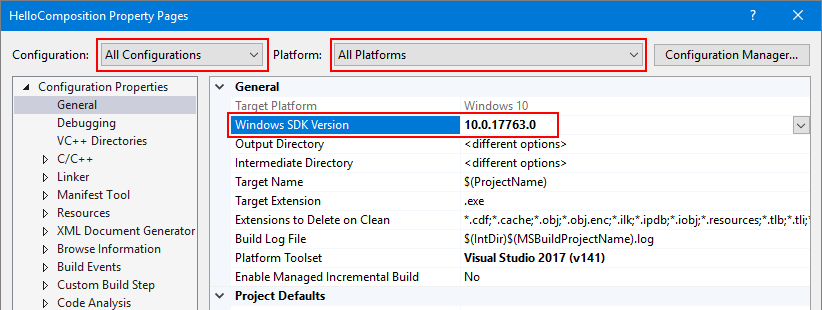
- [C/C++]>[言語]>[C++ 言語標準] = ISO C++ 17 Standard (/stf:c++17)
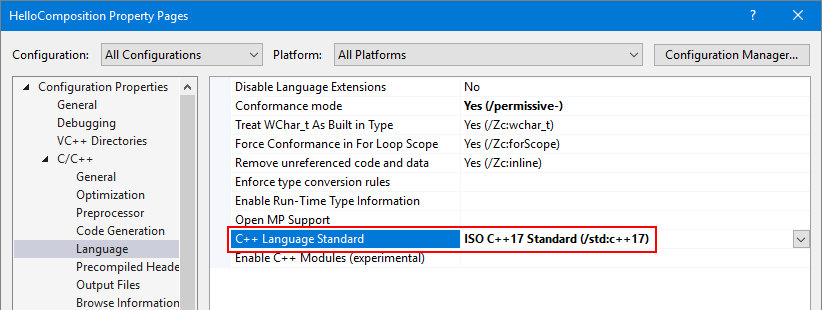
- [リンカー]>[入力]>[追加の依存ファイル] に "windowsapp.lib" を含める必要があります。 リストに含まれていない場合は、それを追加します。

プリコンパイル済みヘッダーを更新します
stdafx.hとstdafx.cppの名前をそれぞれpch.hとpch.cppに変更します。プロジェクトのプロパティ [C/C++]>[プリコンパイル済みヘッダー]>[プリコンパイル済みヘッダー ファイル] を pch.h に設定します。
すべてのファイルで、
#include "stdafx.h"を検索して#include "pch.h"に置換します。([編集]>[検索と置換]>[フォルダーを指定して検索])

pch.hに、winrt/base.hとunknwn.hを含めます。// reference additional headers your program requires here #include <unknwn.h> #include <winrt/base.h>
この時点でプロジェクトをビルドして、続行する前にエラーが発生しないことを確認することをお勧めします。
コンポジション要素をホストするクラスを作成する
ビジュアル レイヤーによって作成したコンテンツをホストするには、クラス (CompositionHost) を作成して、相互運用を管理し、コンポジション要素を作成します。 ここでは、以下のような Composition API をホストするための構成の大半を行います。
- Compositor を取得します。これにより、Windows.UI.Composition 名前空間のオブジェクトを作成および管理します。
- DispatcherQueueController/DispatcherQueue を作成して、WinRT API のタスクを管理します。
- コンポジション オブジェクトを表示するために DesktopWindowTarget とコンポジション コンテナーを作成します。
スレッドの問題を回避するため、このクラスはシングルトンにします。 たとえば、スレッドごとに作成できるディスパッチャー キューは 1 つだけであるため、同じスレッドで 2 つ目の CompositionHost のインスタンスをインスタンス化すると、エラーが発生します。
ヒント
チュートリアルを進めながら、必要に応じて、チュートリアルの最後にある完全なコードを確認して、すべてのコードが適切な場所にあることを確認してください。
プロジェクトに新しいクラス ファイルを追加します。
- ソリューション エクスプローラーで、HelloComposition プロジェクトを右クリックします。
- コンテキスト メニューで、[追加]>[クラス...] を選択します。
- [クラスの追加] ダイアログ ボックスで、クラスに CompositionHost.cs という名前を付けて、[追加] をクリックします。
コンポジション相互運用機能に必要なヘッダーと using を含めます。
- CompositionHost.h で、ファイルの先頭に、これらの include を追加します。
#pragma once #include <winrt/Windows.UI.Composition.Desktop.h> #include <windows.ui.composition.interop.h> #include <DispatcherQueue.h>- CompositionHost.cpp で、ファイルの先頭のすべての include の後に、using を追加します。
using namespace winrt; using namespace Windows::System; using namespace Windows::UI; using namespace Windows::UI::Composition; using namespace Windows::UI::Composition::Desktop; using namespace Windows::Foundation::Numerics;シングルトン パターンを使用するようにクラスを編集します。
- CompositionHost.h で、コンストラクターをプライベートにします。
- パブリック静的 GetInstance メソッドを宣言します。
class CompositionHost { public: ~CompositionHost(); static CompositionHost* GetInstance(); private: CompositionHost(); };- CompositionHost.cpp で、GetInstance メソッドの定義を追加します。
CompositionHost* CompositionHost::GetInstance() { static CompositionHost instance; return &instance; }CompositionHost.h で、Compositor、DispatcherQueueController、および DesktopWindowTarget のプライベート メンバー変数を宣言します。
winrt::Windows::UI::Composition::Compositor m_compositor{ nullptr }; winrt::Windows::System::DispatcherQueueController m_dispatcherQueueController{ nullptr }; winrt::Windows::UI::Composition::Desktop::DesktopWindowTarget m_target{ nullptr };コンポジション相互運用オブジェクトを初期化するパブリック メソッドを追加します。
注意
Initialize では、EnsureDispatcherQueue、CreateDesktopWindowTarget、および CreateCompositionRoot メソッドを呼び出します。 これらのメソッドは、次の手順で作成します。
- CompositionHost.h で、HWND を引数として受け取る Initialize という名前のパブリック メソッドを宣言します。
void Initialize(HWND hwnd);- CompositionHost.cpp で、Initialize メソッドの定義を追加します。
void CompositionHost::Initialize(HWND hwnd) { EnsureDispatcherQueue(); if (m_dispatcherQueueController) m_compositor = Compositor(); CreateDesktopWindowTarget(hwnd); CreateCompositionRoot(); }Windows Composition を使用するスレッドで、ディスパッチャー キューを作成します。
Compositor は、ディスパッチャー キューがあるスレッドで作成される必要があるため、このメソッドは初期化中に最初に呼び出されます。
- CompositionHost.h で、EnsureDispatcherQueue という名前のプライベート メソッドを宣言します。
void EnsureDispatcherQueue();- CompositionHost.cpp で、EnsureDispatcherQueue メソッドの定義を追加します。
void CompositionHost::EnsureDispatcherQueue() { namespace abi = ABI::Windows::System; if (m_dispatcherQueueController == nullptr) { DispatcherQueueOptions options { sizeof(DispatcherQueueOptions), /* dwSize */ DQTYPE_THREAD_CURRENT, /* threadType */ DQTAT_COM_ASTA /* apartmentType */ }; Windows::System::DispatcherQueueController controller{ nullptr }; check_hresult(CreateDispatcherQueueController(options, reinterpret_cast<abi::IDispatcherQueueController**>(put_abi(controller)))); m_dispatcherQueueController = controller; } }アプリのウィンドウをコンポジション ターゲットとして登録します。
- CompositionHost.h で、引数として HWND を受け取る CreateDesktopWindowTarget という名前のプライベート メソッドを宣言します。
void CreateDesktopWindowTarget(HWND window);- CompositionHost.cpp で、CreateDesktopWindowTarget メソッドの定義を追加します。
void CompositionHost::CreateDesktopWindowTarget(HWND window) { namespace abi = ABI::Windows::UI::Composition::Desktop; auto interop = m_compositor.as<abi::ICompositorDesktopInterop>(); DesktopWindowTarget target{ nullptr }; check_hresult(interop->CreateDesktopWindowTarget(window, false, reinterpret_cast<abi::IDesktopWindowTarget**>(put_abi(target)))); m_target = target; }ビジュアル オブジェクトを保持するルート ビジュアル コンテナーを作成します。
- CompositionHost.h で、CreateCompositionRoot という名前のプライベート メソッドを宣言します。
void CreateCompositionRoot();- CompositionHost.cpp で、CreateCompositionRoot メソッドの定義を追加します。
void CompositionHost::CreateCompositionRoot() { auto root = m_compositor.CreateContainerVisual(); root.RelativeSizeAdjustment({ 1.0f, 1.0f }); root.Offset({ 124, 12, 0 }); m_target.Root(root); }
ここでプロジェクトをビルドして、エラーが発生しないことを確認します。
これらのメソッドでは、UWP ビジュアル レイヤーと Win32 API 間の相互運用に必要なコンポーネントをセットアップします。 これで、アプリにコンテンツを追加できるようになりました。
コンポジション要素を追加する
インフラストラクチャが配置されたので、表示するコンポジション コンテンツを生成できるようになりました。
この例では、短い遅延の後にドロップさせるアニメーションを使用して、ランダムに色付けされた正方形 SpriteVisual を作成するコードを追加します。
コンポジション要素を追加します。
- CompositionHost.h で、3 つの float 値を引数として受け取る AddElement という名前のパブリック メソッドを宣言します。
void AddElement(float size, float x, float y);- CompositionHost.cpp で、AddElement メソッドの定義を追加します。
void CompositionHost::AddElement(float size, float x, float y) { if (m_target.Root()) { auto visuals = m_target.Root().as<ContainerVisual>().Children(); auto visual = m_compositor.CreateSpriteVisual(); auto element = m_compositor.CreateSpriteVisual(); uint8_t r = (double)(double)(rand() % 255);; uint8_t g = (double)(double)(rand() % 255);; uint8_t b = (double)(double)(rand() % 255);; element.Brush(m_compositor.CreateColorBrush({ 255, r, g, b })); element.Size({ size, size }); element.Offset({ x, y, 0.0f, }); auto animation = m_compositor.CreateVector3KeyFrameAnimation(); auto bottom = (float)600 - element.Size().y; animation.InsertKeyFrame(1, { element.Offset().x, bottom, 0 }); using timeSpan = std::chrono::duration<int, std::ratio<1, 1>>; std::chrono::seconds duration(2); std::chrono::seconds delay(3); animation.Duration(timeSpan(duration)); animation.DelayTime(timeSpan(delay)); element.StartAnimation(L"Offset", animation); visuals.InsertAtTop(element); visuals.InsertAtTop(visual); } }
ウィンドウを作成して表示する
これで、Win32 UI にボタンと UWP コンポジション コンテンツを追加できるようになりました。
HelloComposition.cpp で、ファイルの先頭に CompositionHost.h をインクルードし、BTN_ADD を定義して、CompositionHost のインスタンスを取得します。
#include "CompositionHost.h" // #define MAX_LOADSTRING 100 // This is already in the file. #define BTN_ADD 1000 CompositionHost* compHost = CompositionHost::GetInstance();InitInstanceメソッドで、作成されるウィンドウのサイズを変更します。 (この行では、CW_USEDEFAULT, 0を900, 672に変更します)。HWND hWnd = CreateWindowW(szWindowClass, szTitle, WS_OVERLAPPEDWINDOW, CW_USEDEFAULT, 0, 900, 672, nullptr, nullptr, hInstance, nullptr);WndProc 関数で、message switch ブロックに
case WM_CREATEを追加します。 この場合は、CompositionHost を初期化して、ボタンを作成します。case WM_CREATE: { compHost->Initialize(hWnd); srand(time(nullptr)); CreateWindow(TEXT("button"), TEXT("Add element"), WS_VISIBLE | WS_CHILD | BS_PUSHBUTTON, 12, 12, 100, 50, hWnd, (HMENU)BTN_ADD, nullptr, nullptr); } break;また、WndProc 関数で、ボタン クリックを処理し、コンポジション要素を UI に追加します。
WM_COMMAND ブロック内の wmId switch ブロックに
case BTN_ADDを追加します。case BTN_ADD: // addButton click { double size = (double)(rand() % 150 + 50); double x = (double)(rand() % 600); double y = (double)(rand() % 200); compHost->AddElement(size, x, y); break; }
これで、アプリをビルドして実行できるようになりました。 必要に応じて、チュートリアルの最後にある完全なコードを確認して、すべてのコードが適切な場所にあることを確認してください。
アプリを実行して、ボタンをクリックすると、UI に追加されたアニメーションの正方形が表示されるはずです。
その他のリソース
- Win32 HelloComposition サンプル (GitHub)
- Win32 と C++ の概要
- Windows アプリの概要 (UWP)
- Windows 向けのデスクトップ アプリケーションの強化 (UWP)
- Windows.UI.Composition 名前空間 (UWP)
完成したコード
CompositionHost クラスと InitInstance メソッドの完全なコードを次に示します。
CompositionHost.h
#pragma once
#include <winrt/Windows.UI.Composition.Desktop.h>
#include <windows.ui.composition.interop.h>
#include <DispatcherQueue.h>
class CompositionHost
{
public:
~CompositionHost();
static CompositionHost* GetInstance();
void Initialize(HWND hwnd);
void AddElement(float size, float x, float y);
private:
CompositionHost();
void CreateDesktopWindowTarget(HWND window);
void EnsureDispatcherQueue();
void CreateCompositionRoot();
winrt::Windows::UI::Composition::Compositor m_compositor{ nullptr };
winrt::Windows::UI::Composition::Desktop::DesktopWindowTarget m_target{ nullptr };
winrt::Windows::System::DispatcherQueueController m_dispatcherQueueController{ nullptr };
};
CompositionHost.cpp
#include "pch.h"
#include "CompositionHost.h"
using namespace winrt;
using namespace Windows::System;
using namespace Windows::UI;
using namespace Windows::UI::Composition;
using namespace Windows::UI::Composition::Desktop;
using namespace Windows::Foundation::Numerics;
CompositionHost::CompositionHost()
{
}
CompositionHost* CompositionHost::GetInstance()
{
static CompositionHost instance;
return &instance;
}
CompositionHost::~CompositionHost()
{
}
void CompositionHost::Initialize(HWND hwnd)
{
EnsureDispatcherQueue();
if (m_dispatcherQueueController) m_compositor = Compositor();
if (m_compositor)
{
CreateDesktopWindowTarget(hwnd);
CreateCompositionRoot();
}
}
void CompositionHost::EnsureDispatcherQueue()
{
namespace abi = ABI::Windows::System;
if (m_dispatcherQueueController == nullptr)
{
DispatcherQueueOptions options
{
sizeof(DispatcherQueueOptions), /* dwSize */
DQTYPE_THREAD_CURRENT, /* threadType */
DQTAT_COM_ASTA /* apartmentType */
};
Windows::System::DispatcherQueueController controller{ nullptr };
check_hresult(CreateDispatcherQueueController(options, reinterpret_cast<abi::IDispatcherQueueController**>(put_abi(controller))));
m_dispatcherQueueController = controller;
}
}
void CompositionHost::CreateDesktopWindowTarget(HWND window)
{
namespace abi = ABI::Windows::UI::Composition::Desktop;
auto interop = m_compositor.as<abi::ICompositorDesktopInterop>();
DesktopWindowTarget target{ nullptr };
check_hresult(interop->CreateDesktopWindowTarget(window, false, reinterpret_cast<abi::IDesktopWindowTarget**>(put_abi(target))));
m_target = target;
}
void CompositionHost::CreateCompositionRoot()
{
auto root = m_compositor.CreateContainerVisual();
root.RelativeSizeAdjustment({ 1.0f, 1.0f });
root.Offset({ 124, 12, 0 });
m_target.Root(root);
}
void CompositionHost::AddElement(float size, float x, float y)
{
if (m_target.Root())
{
auto visuals = m_target.Root().as<ContainerVisual>().Children();
auto visual = m_compositor.CreateSpriteVisual();
auto element = m_compositor.CreateSpriteVisual();
uint8_t r = (double)(double)(rand() % 255);;
uint8_t g = (double)(double)(rand() % 255);;
uint8_t b = (double)(double)(rand() % 255);;
element.Brush(m_compositor.CreateColorBrush({ 255, r, g, b }));
element.Size({ size, size });
element.Offset({ x, y, 0.0f, });
auto animation = m_compositor.CreateVector3KeyFrameAnimation();
auto bottom = (float)600 - element.Size().y;
animation.InsertKeyFrame(1, { element.Offset().x, bottom, 0 });
using timeSpan = std::chrono::duration<int, std::ratio<1, 1>>;
std::chrono::seconds duration(2);
std::chrono::seconds delay(3);
animation.Duration(timeSpan(duration));
animation.DelayTime(timeSpan(delay));
element.StartAnimation(L"Offset", animation);
visuals.InsertAtTop(element);
visuals.InsertAtTop(visual);
}
}
HelloComposition.cpp (一部)
#include "pch.h"
#include "HelloComposition.h"
#include "CompositionHost.h"
#define MAX_LOADSTRING 100
#define BTN_ADD 1000
CompositionHost* compHost = CompositionHost::GetInstance();
// Global Variables:
// ...
// ... code not shown ...
// ...
BOOL InitInstance(HINSTANCE hInstance, int nCmdShow)
{
hInst = hInstance; // Store instance handle in our global variable
HWND hWnd = CreateWindowW(szWindowClass, szTitle, WS_OVERLAPPEDWINDOW,
CW_USEDEFAULT, 0, 900, 672, nullptr, nullptr, hInstance, nullptr);
// ...
// ... code not shown ...
// ...
}
// ...
LRESULT CALLBACK WndProc(HWND hWnd, UINT message, WPARAM wParam, LPARAM lParam)
{
switch (message)
{
// Add this...
case WM_CREATE:
{
compHost->Initialize(hWnd);
srand(time(nullptr));
CreateWindow(TEXT("button"), TEXT("Add element"),
WS_VISIBLE | WS_CHILD | BS_PUSHBUTTON,
12, 12, 100, 50,
hWnd, (HMENU)BTN_ADD, nullptr, nullptr);
}
break;
// ...
case WM_COMMAND:
{
int wmId = LOWORD(wParam);
// Parse the menu selections:
switch (wmId)
{
case IDM_ABOUT:
DialogBox(hInst, MAKEINTRESOURCE(IDD_ABOUTBOX), hWnd, About);
break;
case IDM_EXIT:
DestroyWindow(hWnd);
break;
// Add this...
case BTN_ADD: // addButton click
{
double size = (double)(rand() % 150 + 50);
double x = (double)(rand() % 600);
double y = (double)(rand() % 200);
compHost->AddElement(size, x, y);
break;
}
// ...
default:
return DefWindowProc(hWnd, message, wParam, lParam);
}
}
break;
case WM_PAINT:
{
PAINTSTRUCT ps;
HDC hdc = BeginPaint(hWnd, &ps);
// TODO: Add any drawing code that uses hdc here...
EndPaint(hWnd, &ps);
}
break;
case WM_DESTROY:
PostQuitMessage(0);
break;
default:
return DefWindowProc(hWnd, message, wParam, lParam);
}
return 0;
}
// ...
// ... code not shown ...
// ...
Windows developer
フィードバック
以下は間もなく提供いたします。2024 年を通じて、コンテンツのフィードバック メカニズムとして GitHub の issue を段階的に廃止し、新しいフィードバック システムに置き換えます。 詳細については、「https://aka.ms/ContentUserFeedback」を参照してください。
フィードバックの送信と表示
